Les navigateurs internet proposent bon nombres d’extensions et modules qui les rendre encore plus fonctionnels et plus pratiques. Toutefois ceci à un coût, la vitesse de chargement de votre navigateur.
Les extensions bouffent pas mal de la mémoire vive de nos ordinateurs, causant ainsi une lenteur au niveau du navigateur, mais aussi au niveau de l’ordinateur de manière globale.
Dans cet article, je vous montrerai comment optimiser et accélérer votre navigateur en libérant de la mémoire dans Chrome, Firefox et Internet Explorer.
Accélérer le navigateur Google Chrome
Etape 1:
Dans Chrome, vous pouvez vérifiez les tâches en cours d’exécution via un clic droit sur « Menu » puis un clic sur « plus d’outils » et en sélectionnant « Gestionnaire de taches » ou bien via le raccourcis clavier Maj + Echap. Ensuite cliquez sur le titre de la colonne « Tâche » pour les classer par type, ou encore cliquez sur le titre « mémoire » pour un classement de plus petit au plus grand. Cliquez encore une fois pour l’inverse.

Etape 2:
Une fois que vous avez fait ça, vous pouvez voir toutes les tâches chrome qui tournent sur le PC. Vous verrez que ce qui vous coûte beaucoup de mémoire. Il s’agit de deux types de tâche : les onglets ouverts et les extensions qui tournent en tâche de fond. Pour arrêter une tâche en cours d’exécution, il vous suffira de sélectionner la tâche, puis de cliquer sur le bouton en bas à droite « Arrêter le processus« .

Etape 3:
Chacun des onglets dans Chrome considéré comme un processus distinct, donc la fermeture d’un processus n’a pas d’incidence qu’un autre onglet. En résumé, chaque onglet est consommateur de mémoire. Il vous faut donc d’ouvrir le minimum d’onglet.
L’arrêt d’un processus est effectif jusqu’à ce que vous redémarriez Chrome. Pour faire une suppression définitive d’une extension, saisissez dans la barre d’adresse chrome://extensions, sélectionnez l’extension que vous souhaitez effacer puis cliquez sur « Supprimer ». Pour le désactiver sans pour autant le supprimer, décochez la case Activée.
Accélérer le navigateur Firefox
Firefox dispose également d’un gestionnaire des tâches. Le gestionnaire de tâches de Firefox vous permet de voir les onglets et extensions qui consomment beaucoup de mémoire et d’énergie.
Pour désactiver ou supprimer une extension,
- Cliquez sur le bouton de menu

- Cliquez sur
- Cliquez sur qui s’ouvre alors dans un nouvel onglet.
Le gestionnaire de tâches peut afficher des informations utiles sur les onglets et les extensions actives dans Firefox.
Dans le gestionnaire de tâches, survoler un élément donne davantage de détails sur les performances de cet élément, onglet ou extension. Le bouton d’action apparaît également au bout de la ligne de la tâche.
Ce bouton permet d’exécuter les actions suivantes :
- Tâche associée à un onglet : fermer l’onglet associé.
- Tâche associée à un module complémentaire : ouvrir la page du module complémentaire dans un nouvel onglet.
Accélérer le navigateur Internet explorer
Internet Explorer ne communique pas la mémoire utilisée pour les modules, mais vous pouvez vous faire une idée suivant leur temps de chargement. Pour cela, cliquez sur le bouton outils sélectionnez gérer les modules complémentaires et cliquez sur Durée de chargement pour voir quel module est le plus lent.

Pour arrêter le chargement d’une extension, sélectionnez la et cliquez sur Désactiver.
Pour créer un raccourci bureau qui démarre IE sans aucune extension, cliquez sur le bouton Démarrer de Windows, Tous les programmes -> Accessoires -> Outils système et clic droit sur Internet Explorer (sans module complémentaire). Sélectionnez « Envoyer vers » puis « bureau (créer un raccourcis) ».


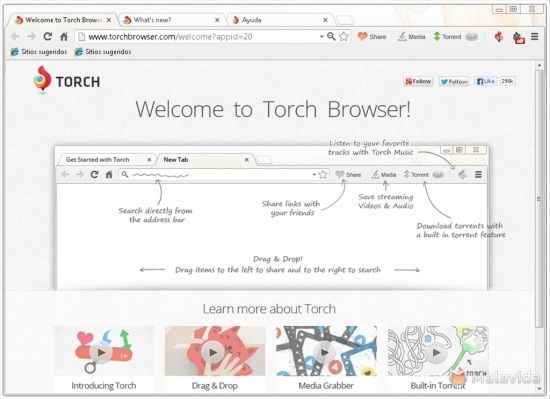


Besoin d'aide ? Posez votre question, FunInformatique vous répondra.